- File Extension VPCBACKUP
- Dateiendung VPCBACKUP
- Extensión De Archivo VPCBACKUP
- Rozszerzenie Pliku VPCBACKUP
- Estensione VPCBACKUP
- VPCBACKUP拡張子
- Extension De Fichier VPCBACKUP
- VPCBACKUP Filformat
- Filendelsen VPCBACKUP
- Fil VPCBACKUP
- Расширение файла VPCBACKUP
- Bestandsextensie VPCBACKUP
- Extensão Do Arquivo VPCBACKUP
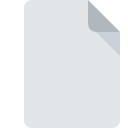
Extensão do arquivo VPCBACKUP
Windows Virtual PC Backup Format
-
DeveloperMicrosoft
-
Category
-
Popularidade3 (4 votes)
O que é arquivo VPCBACKUP?
VPCBACKUP é uma extensão de arquivo comumente associada a arquivos Windows Virtual PC Backup Format. O formato Windows Virtual PC Backup Format foi desenvolvido por Microsoft. Arquivos com extensão VPCBACKUP podem ser usados por programas distribuídos para a plataforma Windows. O formato de arquivo VPCBACKUP, junto com 243 outros formatos de arquivo, pertence à categoria Arquivos de cópia. O software mais popular que suporta arquivos VPCBACKUP é Microsoft Virtual PC. O software chamado Microsoft Virtual PC foi criado por Microsoft Corporation. Para encontrar informações mais detalhadas sobre o software e os arquivos VPCBACKUP, consulte o site oficial do desenvolvedor.
Programas que suportam a extensão de arquivo VPCBACKUP
Os programas que podem manipular arquivos VPCBACKUP são os seguintes. Os arquivos VPCBACKUP podem ser encontrados em todas as plataformas do sistema, incluindo dispositivos móveis, mas não há garantia de que cada um oferecerá suporte adequado a esses arquivos.
Como abrir o arquivo VPCBACKUP?
Ser incapaz de abrir arquivos com a extensão VPCBACKUP pode ter várias origens. O que é importante, todos os problemas comuns relacionados a arquivos com extensão VPCBACKUP podem ser resolvidos pelos próprios usuários. O processo é rápido e não envolve um especialista em TI. Nós preparamos uma lista dos quais o ajudarão a resolver seus problemas com os arquivos VPCBACKUP.
Etapa 1. Instale o software Microsoft Virtual PC
 A causa principal e mais frequente que impede os usuários de abrir arquivos VPCBACKUP é que nenhum programa que possa manipular arquivos VPCBACKUP está instalado no sistema do usuário. A solução para esse problema é muito simples. Faça o download de Microsoft Virtual PC e instale-o no seu dispositivo. Acima, você encontrará uma lista completa dos programas que suportam arquivos VPCBACKUP, classificados de acordo com as plataformas do sistema para as quais estão disponíveis. O método mais seguro de baixar o Microsoft Virtual PC instalado é acessar o site do desenvolvedor (Microsoft Corporation) e fazer o download do software usando os links fornecidos.
A causa principal e mais frequente que impede os usuários de abrir arquivos VPCBACKUP é que nenhum programa que possa manipular arquivos VPCBACKUP está instalado no sistema do usuário. A solução para esse problema é muito simples. Faça o download de Microsoft Virtual PC e instale-o no seu dispositivo. Acima, você encontrará uma lista completa dos programas que suportam arquivos VPCBACKUP, classificados de acordo com as plataformas do sistema para as quais estão disponíveis. O método mais seguro de baixar o Microsoft Virtual PC instalado é acessar o site do desenvolvedor (Microsoft Corporation) e fazer o download do software usando os links fornecidos.
Etapa 2. Verifique se você tem a versão mais recente de Microsoft Virtual PC
 Se você já possui o Microsoft Virtual PC instalado em seus sistemas e os arquivos VPCBACKUP ainda não foram abertos corretamente, verifique se você possui a versão mais recente do software. Os desenvolvedores de software podem implementar suporte para formatos de arquivo mais modernos nas versões atualizadas de seus produtos. Se você tiver uma versão mais antiga do Microsoft Virtual PC instalada, talvez ela não seja compatível com o formato VPCBACKUP. A versão mais recente do Microsoft Virtual PC deve oferecer suporte a todos os formatos de arquivo compatíveis com versões mais antigas do software.
Se você já possui o Microsoft Virtual PC instalado em seus sistemas e os arquivos VPCBACKUP ainda não foram abertos corretamente, verifique se você possui a versão mais recente do software. Os desenvolvedores de software podem implementar suporte para formatos de arquivo mais modernos nas versões atualizadas de seus produtos. Se você tiver uma versão mais antiga do Microsoft Virtual PC instalada, talvez ela não seja compatível com o formato VPCBACKUP. A versão mais recente do Microsoft Virtual PC deve oferecer suporte a todos os formatos de arquivo compatíveis com versões mais antigas do software.
Etapa 3. Atribua Microsoft Virtual PC a VPCBACKUP arquivos
Se o problema não tiver sido resolvido na etapa anterior, você deve associar os arquivos VPCBACKUP à versão mais recente de Microsoft Virtual PC instalada no seu dispositivo. O processo de associação de formatos de arquivo ao aplicativo padrão pode diferir em detalhes, dependendo da plataforma, mas o procedimento básico é muito semelhante.

O procedimento para alterar o programa padrão em Windows
- Clicar no botão VPCBACKUP com o botão direito do mouse exibirá um menu no qual você deve selecionar a opção
- Selecione
- Por fim, selecione , aponte para a pasta em que Microsoft Virtual PC está instalado, marque a caixa Sempre usar este aplicativo para abrir os arquivos VPCBACKUP e confirme sua seleção clicando no botão

O procedimento para alterar o programa padrão em Mac OS
- Clique com o botão direito do mouse no arquivo VPCBACKUP e selecione
- Prossiga para a seção . Se estiver fechado, clique no título para acessar as opções disponíveis
- Na lista, escolha o programa apropriado e confirme clicando em
- Por fim, a mensagem Esta alteração será aplicada a todos os arquivos com extensão VPCBACKUP deve aparecer. Clique no botão para confirmar sua escolha.
Etapa 4. Verifique se o VPCBACKUP não está com defeito
Se você seguiu as instruções das etapas anteriores e o problema ainda não foi resolvido, verifique o arquivo VPCBACKUP em questão. Não conseguir acessar o arquivo pode estar relacionado a vários problemas.

1. Verifique o arquivo VPCBACKUP em busca de vírus ou malware
Se o arquivo estiver infectado, o malware que reside no arquivo VPCBACKUP dificulta as tentativas de abri-lo. Verifique imediatamente o arquivo usando uma ferramenta antivírus ou verifique todo o sistema para garantir que todo o sistema esteja seguro. Se o arquivo VPCBACKUP estiver realmente infectado, siga as instruções abaixo.
2. Verifique se o arquivo está corrompido ou danificado
Você recebeu o arquivo VPCBACKUP em questão de outra pessoa? Peça a ele para enviá-lo mais uma vez. Durante o processo de cópia do arquivo, podem ocorrer erros, tornando o arquivo incompleto ou corrompido. Essa pode ser a fonte dos problemas encontrados no arquivo. Se o arquivo VPCBACKUP tiver sido baixado da Internet apenas parcialmente, tente fazer o download novamente.
3. Verifique se sua conta tem direitos administrativos
Às vezes, para acessar os arquivos, o usuário precisa ter privilégios administrativos. Saia da sua conta atual e faça login em uma conta com privilégios de acesso suficientes. Em seguida, abra o arquivo Windows Virtual PC Backup Format.
4. Verifique se o seu sistema pode lidar com Microsoft Virtual PC
Se o sistema estiver com carga excessiva, talvez não seja possível lidar com o programa usado para abrir arquivos com a extensão VPCBACKUP. Nesse caso, feche os outros aplicativos.
5. Verifique se você possui os drivers e atualizações e patches mais recentes do sistema instalados
As versões mais recentes de programas e drivers podem ajudá-lo a resolver problemas com os arquivos Windows Virtual PC Backup Format e garantir a segurança do seu dispositivo e sistema operacional. Drivers ou software desatualizados podem ter causado a incapacidade de usar um dispositivo periférico necessário para manipular arquivos VPCBACKUP.
Você quer ajudar?
Se você tiver informações adicionais sobre a extensão do arquivo VPCBACKUP seremos gratos se você os compartilhar com os usuários do nosso site. Utilize o formulário localizado aqui e envie-nos as suas informações sobre o arquivo VPCBACKUP.

 Windows
Windows 
